아이폰 핫스팟 안됨 해결법
아이폰 핫스팟 안될 때 해결하는 방법 알아보기

아이폰을 사용하다보면 핫스팟 기능을 많이 사용하는데요.
데이터가 없거나 인터넷이 안되는 디바이스를 사용할 때 주변에 핫스팟을 공유해야하는 일이 있습니다.
근데 핫스팟이 종종 안뜨거나 연결이 안되는 상황이 있더라구요.
이러한 방법을 해결하는 방법이 몇가지 있습니다.
몇가지 해결 방법을 해보니 웬만하면 핫스팟 연결이 해결이 되더라구요.
이번 포스팅에서 아이폰 핫스팟 안될 때 해결 방법을 알아보겠습니다.
아이폰 핫스팟 안될때 해결법
아이폰에서 핫스팟 공유가 잘 안될 때 몇가지 해결 방법이 있습니다.
저는 아래 방법을 사용해보니 웬만하면 해결이 됐습니다.
해결 방법을 공유해드리니 여러분도 시도해 보시길 바랍니다.
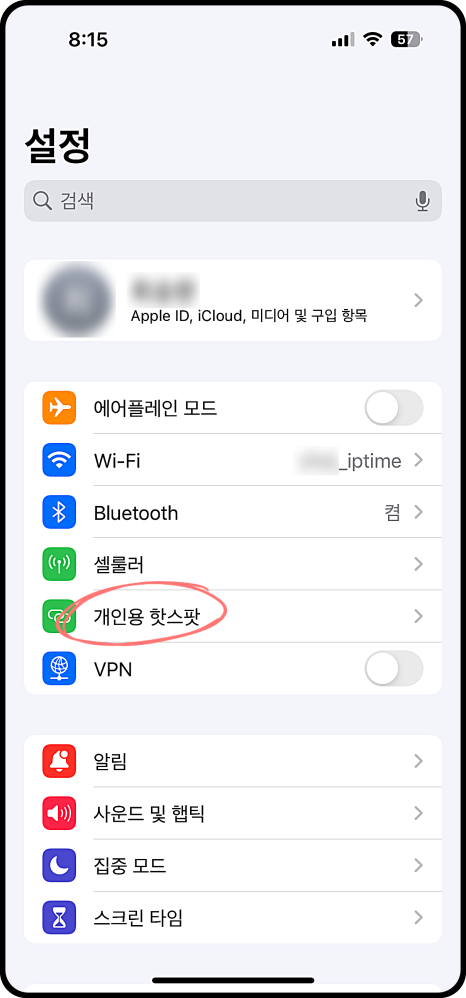
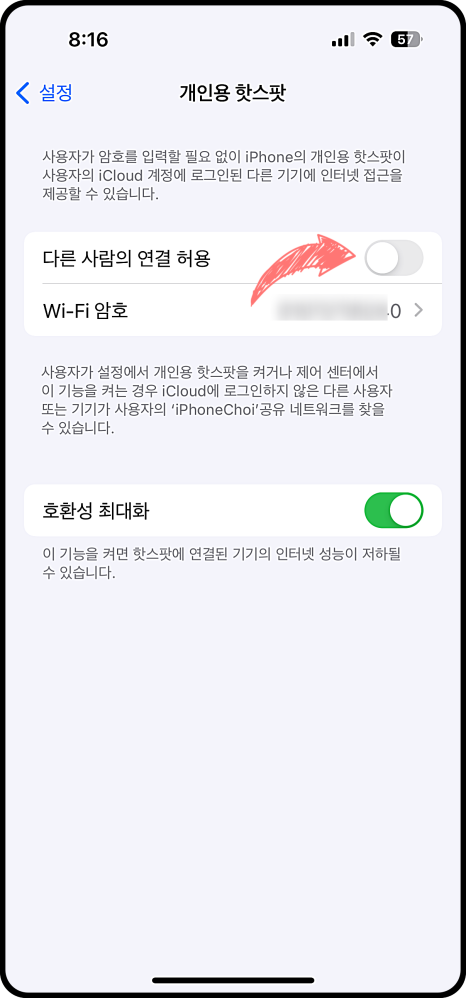
우선 핫스팟을 끄겠습니다.
1. 설정 앱에서 개인용 핫스팟을 선택해 주세요.
2. 다른 사람의 연결 허용을 비활성화 해주세요.
* '설정' > '개인용 핫스팟'
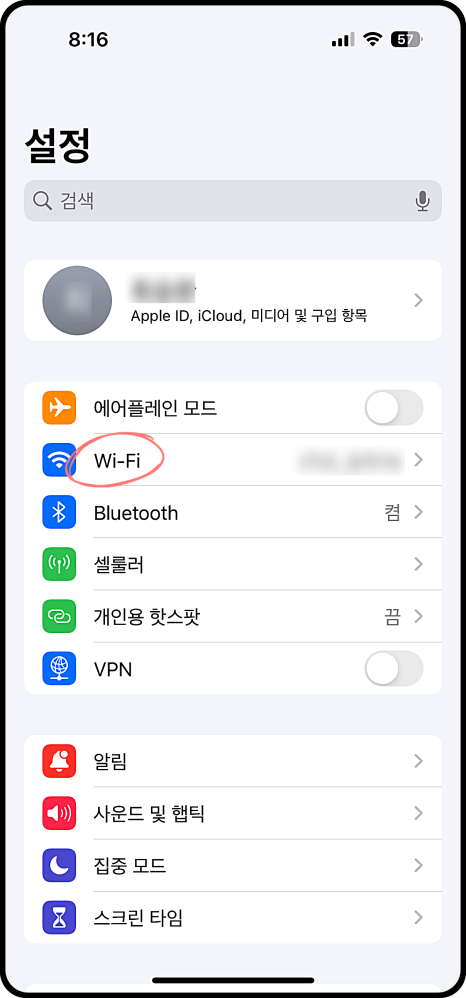
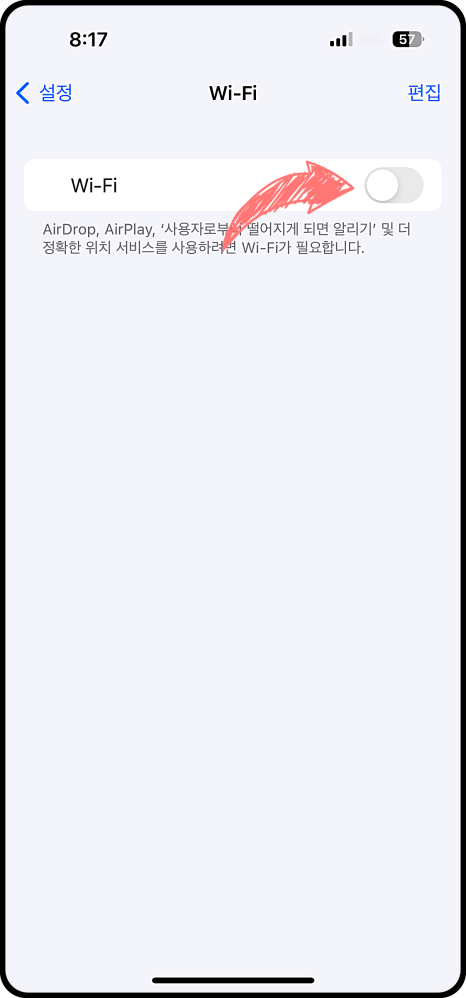
와이파이와 블루투스를 모두 꺼주세요.
3. 설정 앱에서 'Wi-Fi'를 선택해 주세요.
4. 'Wi-Fi를 비활성화' 해주세요.
* 'Wi-Fi' > 'Wi-Fi 비활성화'
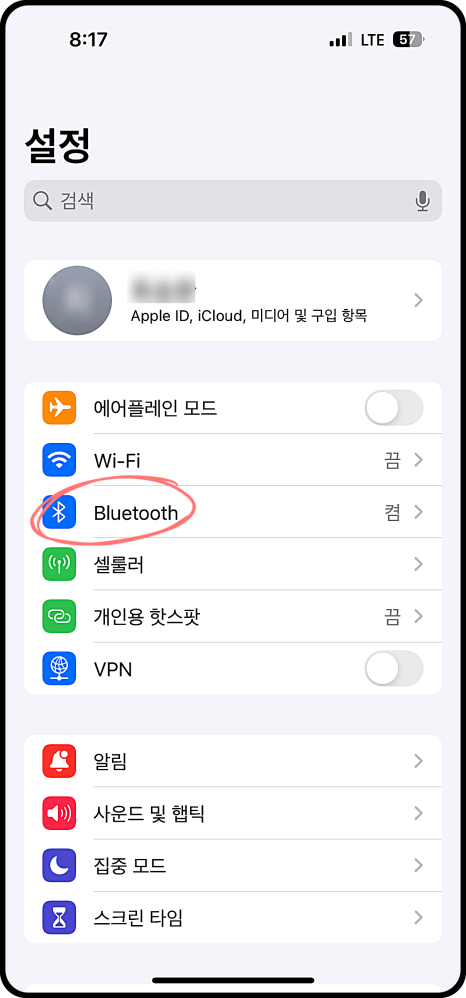
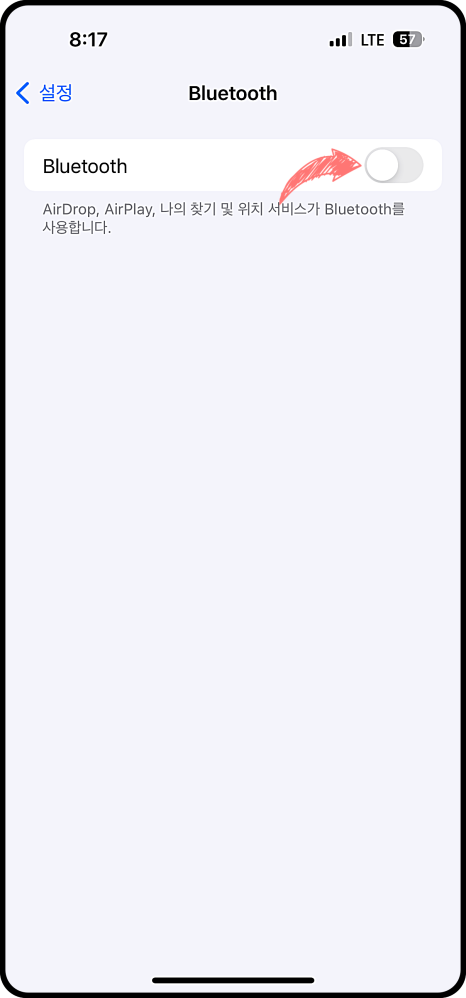
5. 설정 앱에서 Bluetooth를 선택해 주세요.
6. 'Bluetooth'를 비활성화 해주세요.
* 'Bluetooth' > 'Bluetooth 비활성화'
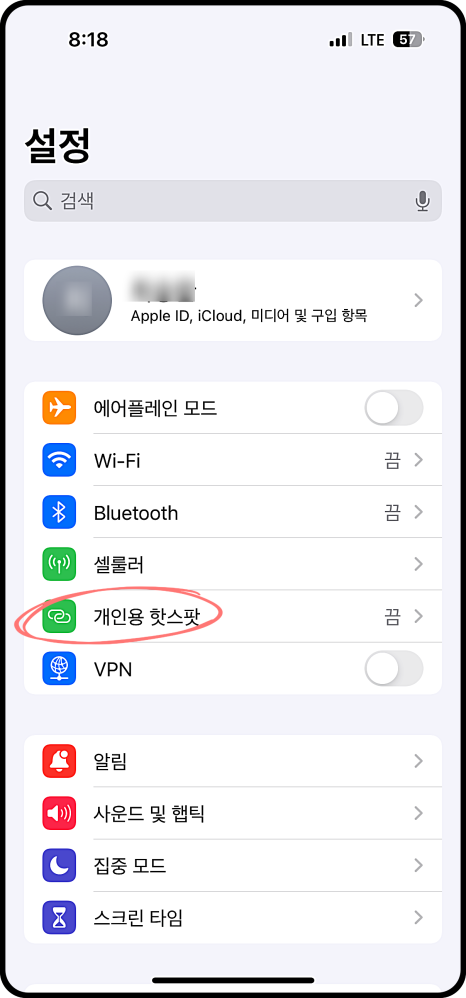
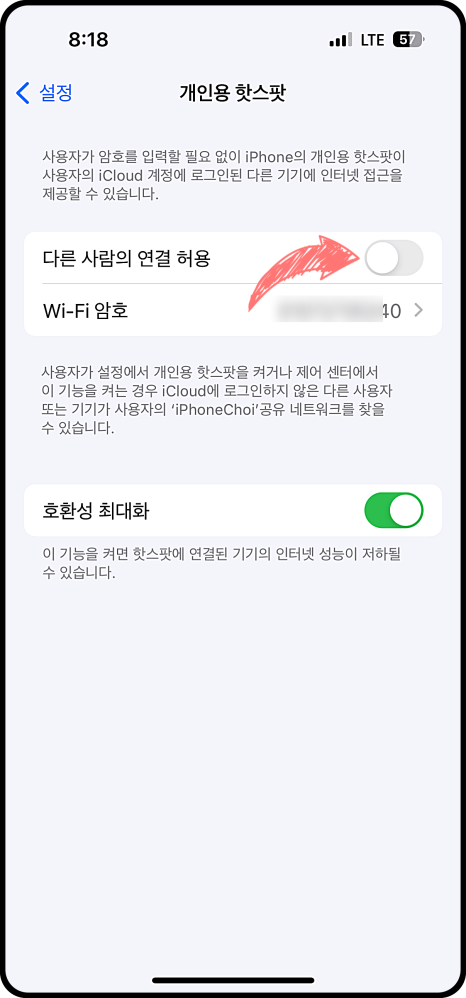
이제 핫스팟을 다시 실행하겠습니다.
7. 설정에 '개인용 핫스팟'을 선택해 주세요.
8. '다른 사람의 연결 허용'을 활성화 해주세요.
* '개인용 핫스팟' > '다른 사람의 연결 허용'
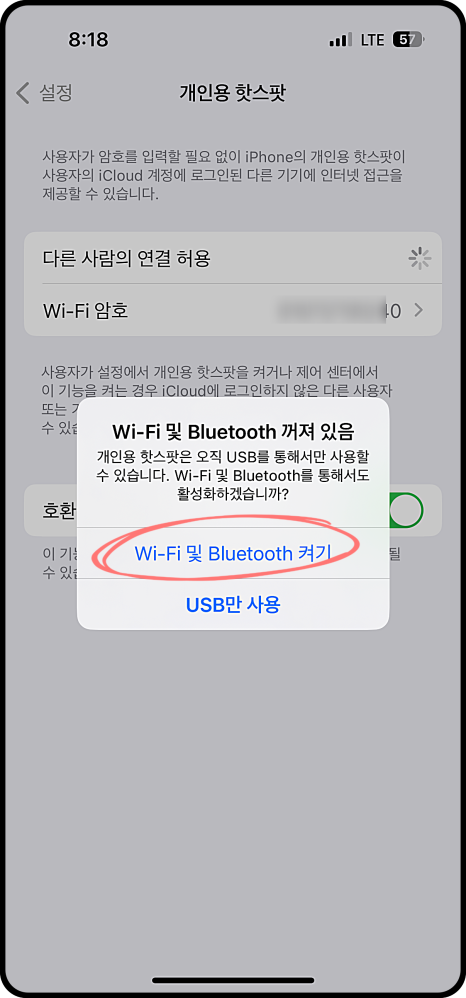
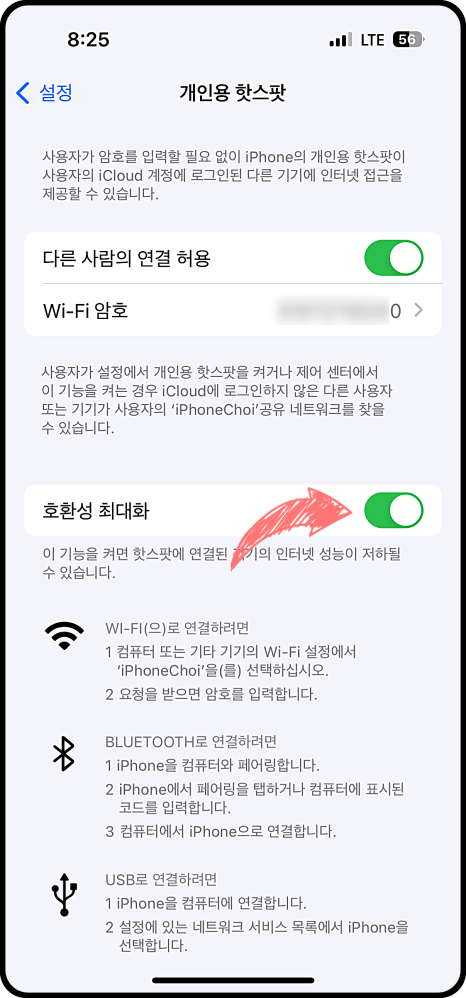
9. Wi-Fi 및 Bluetooth가 꺼져있다는 알림창이 뜹니다. 여기서 'Wi-Fi 및 Bluetooth 켜기'를 선택해 주세요.
* 'Wi-Fi 및 Bluetooth 켜기' > '호환성 최대화'
이렇게하면 웬만하면 다른 디바이스에 핫스팟이 검색이 됩니다.
만약 이래도 안된다면 아래 '호환성 최대화'를 껏다가 켜주시길 바랍니다.
그래도 안되다면.. 아이폰 재부팅 후 위 방법을 다시 시도해 보세요.
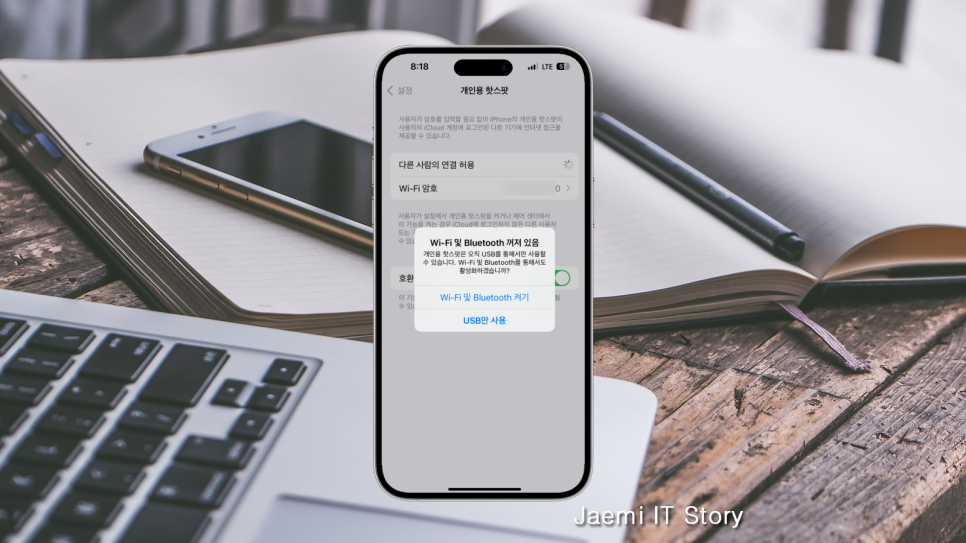
아이폰에서 핫스팟이 안될 때 해결방안에 대해 알아보았습니다.
핵심 내용은 핫스팟과 와이팟이 및 블루투스를 끄고 다시 핫스팟을 실행하는 것인데요.
이러면 웬만하면 핫스팟이 잡이더라구요.
위 방법으로도 안된다면 호환성 최대화를 껏다가 키길 반복해 보시길 바랍니다.
끝까지 읽어주셔서 감사합니다.
도움이 되었길 바라면서 마무리하도록 하겠습니다 :D